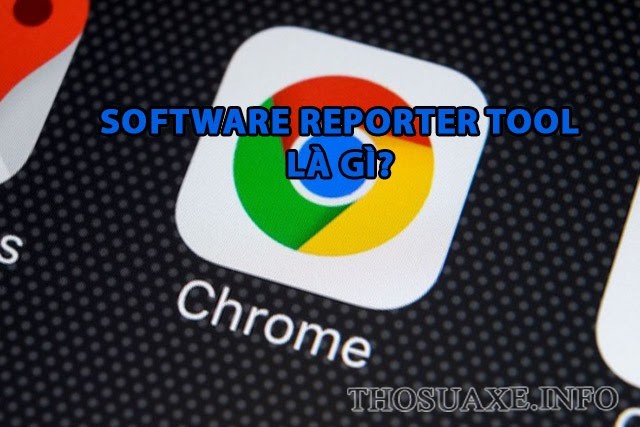
Contents
Software Reporter Tool là gì?
Software reporter tool là một trong những ứng dụng chạy ngay trên phần mềm trình duyệt Chrome của Google. Ứng dụng này thực chất là một công cụ giúp dọn dẹp và quét các thành gây hại cho máy tính khi người dùng sử dụng các ứng dụng trên trình duyệt vào các trang web. Ứng dụng này có thể xóa bỏ các phần mềm gây ra sự cố với Chrome qua sự hỗ trợ của mạng internet. Bất cứ thứ gì cản trở những trải nghiệm duyệt web của người dùng thì đều có thể bị xóa bởi công cụ Software reporter tool này.
Software reporter tool hoạt động như một công cụ báo cáo phần mềm sau khi quét ổ đĩa của máy tính và báo cáo các bản quét này cho Google. Sau khi đã báo cáo thì Google Chrome sẽ xử lý thông tin và gửi những nhắc nhở đến người dùng xem có nên xóa phần mềm gây ảnh hưởng đến duyệt web hay không. Công cụ này mang lại khá nhiều tiện ích, tuy nhiên vẫn có nhiều người không ưa công cụ này lắm bởi quyền riêng tư.

Xem thêm: Tìm hiểu: Vlan là gì? VLAN có vai trò gì và cách tạo ra VLAN?
Chính bởi chức năng của nó mà công cụ này được sử dụng tương tự giống như một phần mềm tiêu diệt virus. Trường hợp bạn lo ngại về những truy cập không an toàn thì có thể sử dụng Software reporter tool để hạn chế các phần mềm gây cản trở trình duyệt web của bạn. Bên cạnh đó thì công cụ này còn giúp ngăn chặn các phần mềm có thể xâm nhập và gây hại đến thiết bị máy tính của bạn thông qua hệ thống mạng. Ưu điểm của của công cụ này là sau khi loại bỏ các phần mềm độc hại gây ảnh hưởng đến trình duyệt của người dùng thì sau này nó cũng sẽ không được chạy và cập nhật nữa.
Hướng dẫn cách sử dụng Software Reporter Tool trên trình duyệt Chrome
Để sử dụng Software reporter tool trên trình duyệt Chrome và loại bỏ virus thì bạn thực hiện theo các bước sau:
Bước 1: Trước tiên, bạn hãy mở trình duyệt Chrome trên máy tính lên.
Bước 2: Sau đó, nhấp chuột vào biểu tượng dấu ba chấm bên trên cùng góc phải màn hình trình duyệt.
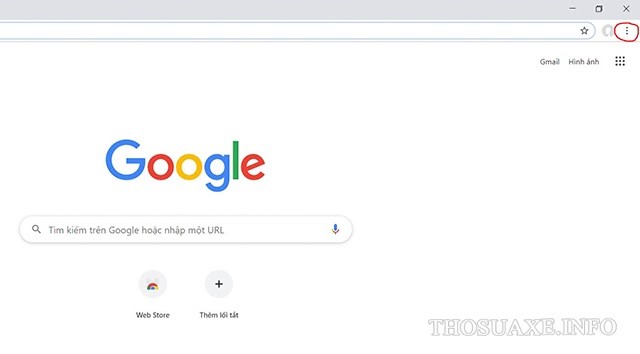
Bước 3: Kéo cuộn xuống danh sách các tùy chọn và chọn Settings (Cài đặt).
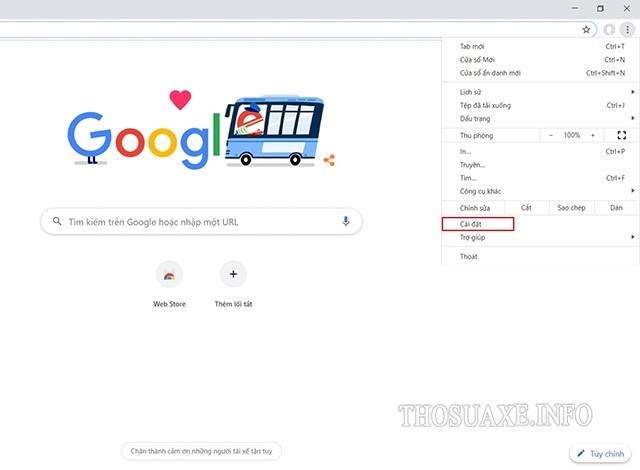
Bước 4: Sau khi chọn cài đặt thì máy tính của bạn sẽ hiện ra một giao diện mới với các chức năng của Chrome. Tại đây bạn có thể thay thế sắp xếp bố cục của trình duyệt và để Software reporter tool đưa ra quyết định xem thiết bị của bạn có thể truy cập vào những chương trình trực tuyến nào.
Bước 5: Tiếp theo bạn nhấn chọn “Advanced (nâng cao)” ngay phía dưới cùng của trang. Và trang đó sẽ mở ra menu “Drop- down”.
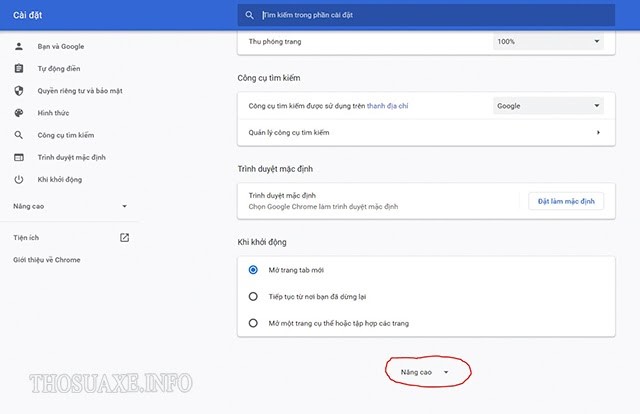
Bước 6: Tại thanh cuối cùng của menu Drop-down bạn hãy nhấn chọn vào “Reset and clean up (Đặt lại và dọn dẹp máy tính). Tiếp tục chọn tiếp mục “Clean up Computer (Dọn dẹp máy tính).
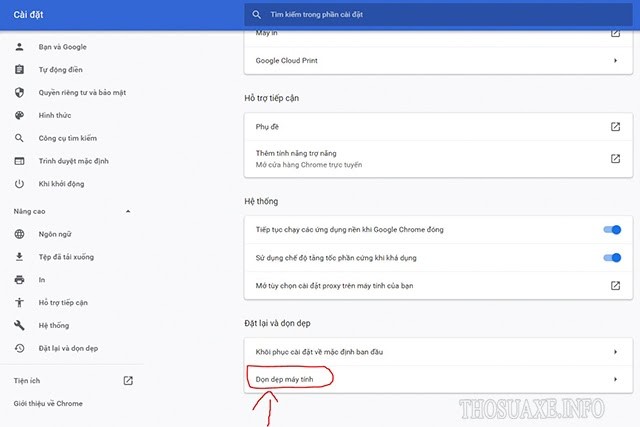
Bước 7: Sau khi đã chọn Clean Up Computer ( Dọn dẹp máy tính ) thì một trang mới sẽ hiển thị và mục “Find ( Tìm )” sẽ giúp bạn khởi động quét Chrome. Sau đó, công cụ này sẽ lập tức quét thiết bị để truy tìm ra các phần mềm virus và độc hại.
Bước 8: Sau khi Software reporter tool hoạt động thì chúng sẽ quét virus cũng như các ứng dụng độc hại gây ảnh hưởng đến quá trình duyệt web của bạn. Tại bước này Google sẽ tiến hành xác nhận và phân loại các phần mềm, ứng dụng ảnh hưởng đến người dùng trên trang này.
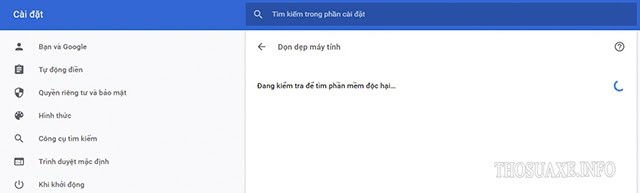
Bước 9: Sau khi đã thực hiện xong các bước quét phần mềm độc hại thìu máy tính của bạn sẽ hiện lên một bảng báo cáo. Tại bảng này người dùng có thể đưa ra lựa chọn xóa hoặc hạn chế các phần mềm độc hại, Khi đã hoàn thành hoạt động dọn dẹp với công cụ Software reporter tool thì máy tính sẽ yêu cầu khởi động lại và bạn cho máy khởi động lại.
Vô hiệu hoá Software reporter tool trên trình duyệt Chrome
Lưu ý: Theo khuyến cáo thì người dùng không nên vô hiệu hóa Software reporter tool, bởi khi bạn vô hiệu hoá thì hiệu suất làm việc trên trình duyệt cũng sẽ bị ảnh hưởng.
Để tiến hành vô hiệu hóa cho Software reporter tool thì chúng ta sẽ sử dụng cách xóa quyền thư mục Software reporter.
Bước 1: Đầu tiên bạn hãy mở File “Explorer” và di chuyển đến ổ đĩa C trên thiết bị của bạn. Sau đó nhấn vào tab “View” và kích hoạt “Hidden items” lên thì bạn sẽ được quyền truy cập vào các mục thư ẩn.
Bước 2: Tiếp theo, hãy mở thư mục “Users” và di chuyển đến mục người dùng của bạn. Tiếp tục đi đến “AppData” chọn “Local” chọn tiếp Chrome và chọn “User Data”.

Bước 3: Sau khi đã mở User Data ra thì bạn hãy tìm thư mục “SwReporter”, nhấp chuột phải vào nó và mở tiếp “Properties”.
Bước 4: Tại mục Properties hãy di chuyển đến tab “Security” và chọn “Advanced”.
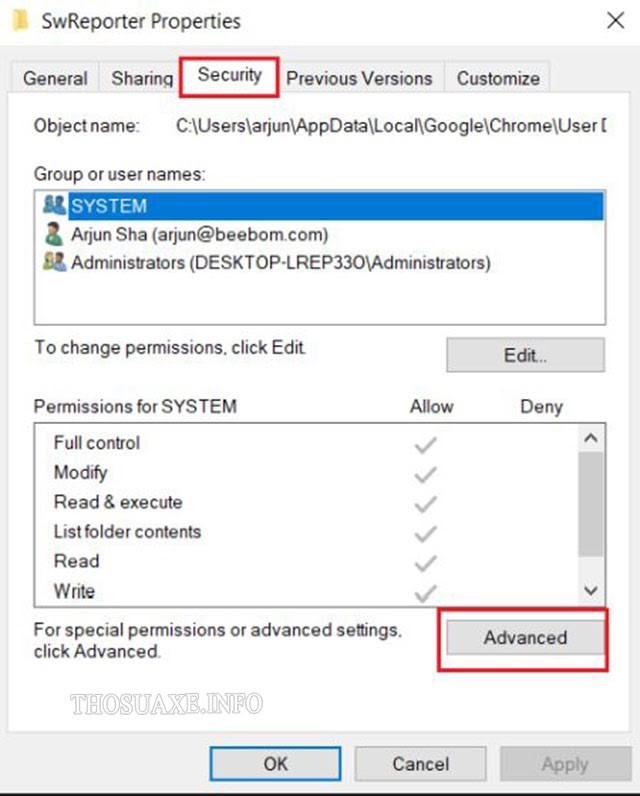
Bước 5: Tại đây bạn bấm vào “Disable Inheritance” và chọn tiếp “Remove all inherited permissions from this object”
Bước 6: Cuối cùng bạn hãy nhấn vào mục “Apply” và chọn OK. Lúc này bạn đã vô hiệu hóa thành công Chrome Software reporter tool rồi đó. Và nó cũng sẽ không làm tăng vọt mức sử dụng CPU của bạn.
Như vậy bài viết trên đây vừa chia sẻ cho bạn đọc các thông tin về Software Reporter Tool là gì? cách sử dụng cũng như cách vô hiệu hóa công cụ này khi cần thiết. Hy vọng những gì mà bài viết chia sẻ trên đây sẽ giúp bạn đọc có những trải nghiệm trên máy tính tốt hơn.



